----この記事は 3 分で読めます----
エクスペディアの予約確認ができない…
詳しく教えて!
旅行内容の確認や変更がしたいですよね。
この記事では、そんな悩みを抱える方に向けて、エクスペディアの予約確認方法をわかりやすく解説します。
うまくできない方は、ぜひご覧ください!
- 確認方法は会員、予約完了メール、非会員の3パターン
- 会員はアプリ、スマホ(Web)、パソコンから確認可能
- 予約完了メールから予約内容の詳細が確認可能
- 非会員はEメールアドレスと旅程番号が必要
- ツアー(航空券+ホテル)の予約確認はアプリ不可
- ポイント利用の予約は旅程反映までに最大24時間
- カスタマーサービスにチャットまたは電話で問い合わせが可能
※「エクスペディアのアプリ」をインストール済みの場合、エクスペディアのWebページを開くと自動でアプリに切り替わります。アプリを起動させずにWebぺージを開きたい方はつぎの方法をご覧ください。
エクスペディアの予約確認方法
エクスペディアの予約確認方法は3パターンありますので、該当の目次をご覧ください。
※ツアー(航空券+ホテル)は「アプリ」から予約確認ができないため、「スマホ(Web)」または「パソコン」のやり方をご覧ください。
※ポイント利用の予約は旅程反映に最大 24 時間かかります。
参照元
ツアー予約をエクスペディア モバイル アプリで確認することはできません。
引用:エクスペディアカスタマーサービス_ツアーの旅程を表示する https://www.expedia.co.jp/service/#/articles/412/51/13052
Expedia+ ポイントを使用して予約した。これらの予約は、ご予約後旅程に表示されるまで最大 24 時間かかります。
引用:エクスペディアカスタマーサービス_フライトの予約確認通知を表示する https://www.expedia.co.jp/service/#/articles/410/51/13063
会員
画像をクリックすると拡大表示できます。
このページから予約確認ができます。
予約完了メール
予約完了メールにて予約内容の詳細が確認できます。
エクスペディアで予約を完了させると、すぐにつぎのメールが届きます。
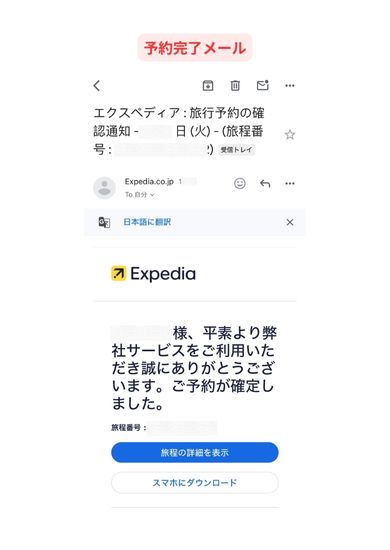
予約完了メールの表題:「エクスペディア : 旅行予約の確認通知 -○ 月 △ 日 (曜日) – (旅程番号 : ××××××××)」
非会員
非会員予約(会員登録せずに予約)をした場合、予約確認をするには「Eメールアドレス」と「旅程番号」が必要です。
「旅程番号」は予約完了メールに記載されています。
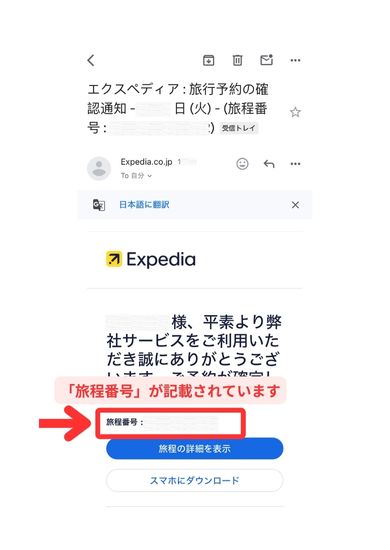
「旅程番号」は11〜14桁の番号になります。
旅程番号桁数の参照元
旅程番号 (旅程または確認メールに記載された 11 ~ 14 桁の番号)
引用:エクスペディア – 名前の訂正に関する重要なお知らせ https://www.expedia.co.jp/customersupport/name-form/
ここからは、つぎの2パターンに分けて解説します。
なお、非会員予約(会員登録せずに予約)の場合、旅程反映に最大 24 時間かかります。
旅程反映時間の参照元
サインインせずに予約した。
引用:エクスペディアカスタマーサービス_フライトの予約確認通知を表示する https://www.expedia.co.jp/service/#/articles/410/51/13063
Expedia+ ポイントを使用して予約した。これらの予約は、ご予約後旅程に表示されるまで最大 24 時間かかります。
旅程番号が分かる
このページから予約確認ができます。
旅程番号が不明
旅程番号が不明な場合、「Eメールアドレス」が必要です。
「Eメールアドレス」が不明な場合は、 エクスペディアからメールが届かないときに考えられる原因 をご覧ください。
画像をクリックすると拡大表示できます。
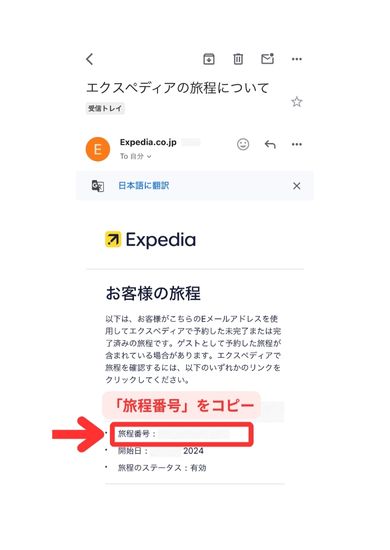
このメールが届かない場合、「迷惑メール」に振り分けられてる可能性があります。
各キャリアの手順に沿って、エクスペディアからメールを受け取れるように設定しましょう。
このページから予約確認ができます。
エクスペディアからメールが届かないときに考えられる原因
エクスペディアからメールが届いていない場合、つぎの可能性が考えられます。
- 「迷惑メール」に振り分けられている
- Eメールアドレスが異なる
- 予約できていない
「迷惑メール」に振り分けられている
「迷惑メール」のフォルダに入っている場合、各キャリアの手順に沿って、通常の受信箱に届くように設定しましょう。
そのほか、メールボックスが容量オーバーになっている可能性もあります。
Eメールアドレスが異なる
ログイン用のEメールアドレスが間違っている可能性があります。
過去にスマートフォンのキャリアを変えたり、フリーメールをいくつも所有したりしている場合は、Eメールアドレスが異なる可能性があります。
エクスペディアに登録した「Eメールアドレス」が不明な場合、心当たりのあるメールアドレスの検索機能を使い、「Expedia」または「エクスペディア」と入力して検索してみましょう。
「 予約完了メール 」や、下記の「会員登録完了メール」が見つかれば、そのEメールアドレスから予約した可能性があります。
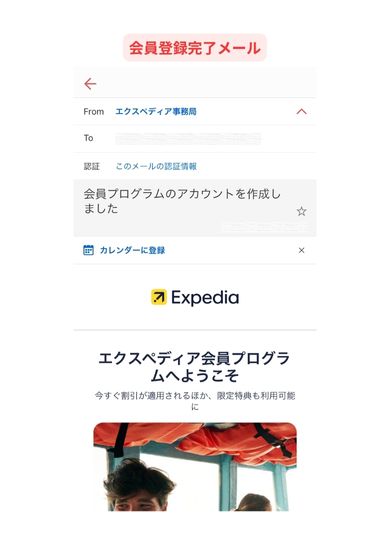
会員登録完了メールの表題:「会員プログラムのアカウントを作成しました」
予約できていない
予約時にエラーが起きた場合、予約できていない可能性があります。
予約時にエラー画面が表示されていたなどの思い当たる節があれば、つぎの章をご覧ください。
それでも予約確認できないときはエクスペディアに問い合わせ
ここまでの方法を試しても予約確認ができない場合、エクスペディアに問い合わせをしましょう。
チャット
カスタマーサービス の「今すぐチャットする」からバーチャルエージェントとメッセージのやり取りが可能です。
24時間365日サポートしています。
電話番号
エクスペディアの電話番号は下記です。
- 日本:03-6362-8013
- 海外:+81 3-6362-8013
電話番号の参照元
エクスペディアのX(旧:Twitter) https://twitter.com/Expedia_Japan/status/1685864914232254464
Q&A
旅程番号と確認番号は異なりますか?
異なる番号になります。
「旅程番号(予約番号)」はフライトやツアーなどの予約内容を確認するための番号です。
「確認番号」はフライト搭乗時の認証コードです。
旅程が検索できません。
旅程の検索ができない場合、「Eメールアドレス」または「旅程番号」が間違っている可能性があります。
両方とも「コピー&ペースト」して入力するのが確実です。
変更・キャンセルはいつでもできますか?
「旅程」のページから変更・キャンセルが24時間可能です。
「エクスペディアのLINE」から問い合わせは可能ですか?
LINEからは問い合わせができません。
LINEには「カスタマーサービス」のボタンがありますが、 カスタマーサービス のページに移り変わります。
このページからチャットで問い合わせをしたり、電話でオペレーターに連絡したりしましょう。
LINE問い合わせ不可の参照元
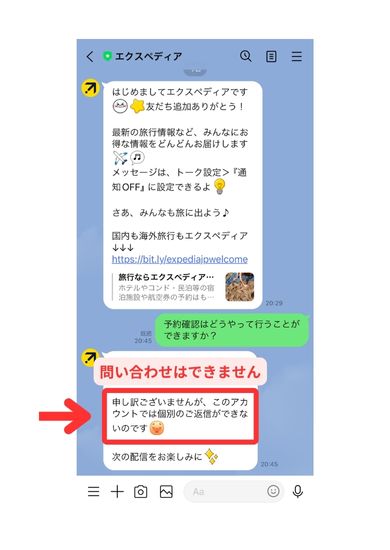
レンタカーの予約確認はどうやって行いますか?
まとめ
エクスペディアの予約確認ができないときの対処法を解説しました。
この記事をまとめます。
- 確認方法は会員、予約完了メール、非会員の3パターン
- 会員はアプリ、スマホ(Web)、パソコンから確認可能
- 予約完了メールから予約内容の詳細が確認可能
- 非会員はEメールアドレスと旅程番号が必要
- ツアー(航空券+ホテル)の予約確認はアプリ不可
- ポイント利用の予約は旅程反映までに最大24時間
- カスタマーサービスにチャットまたは電話で問い合わせが可能
- LINEからは問い合わせ不可
- レンタカーの予約確認方法はメールのみ
- 予約確認書の印刷は「旅程」から可能
予約確認できることを願っています。
\ 解決しない方はこちら /
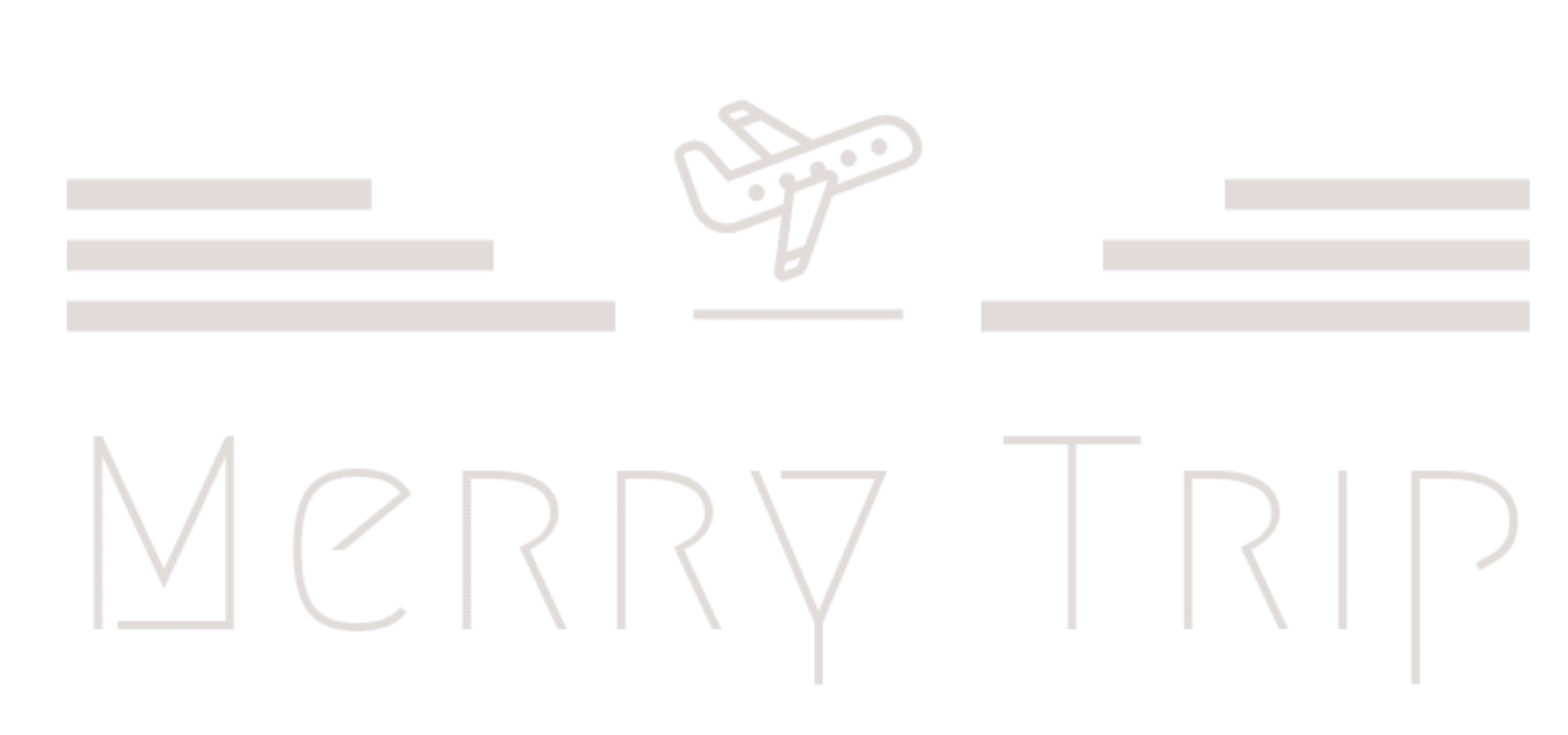
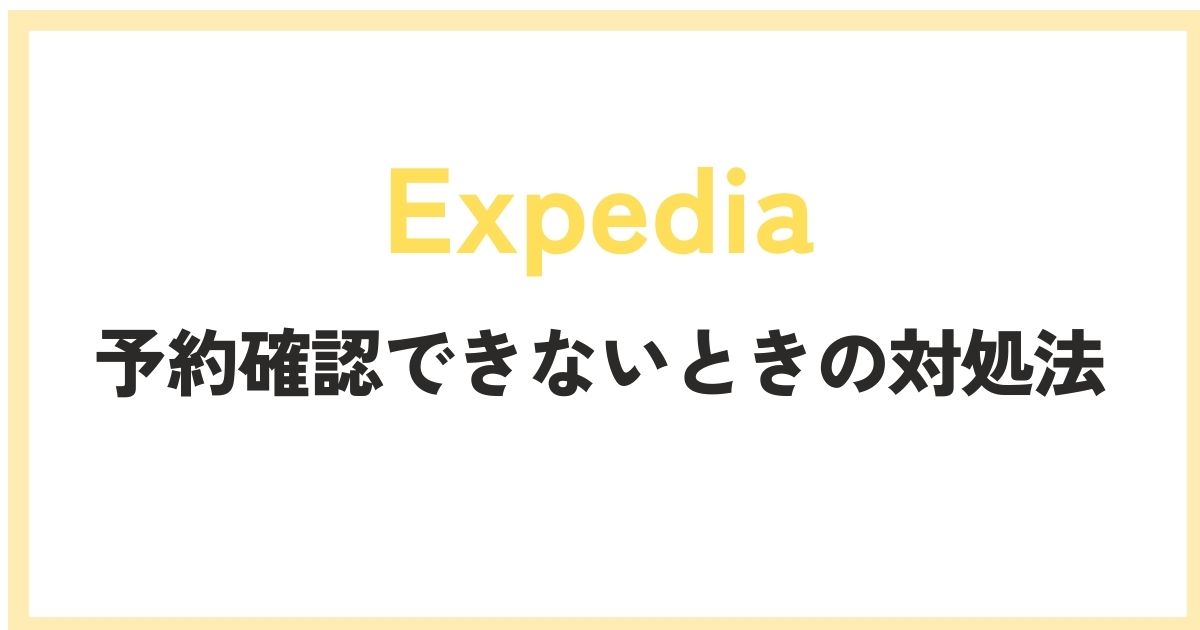
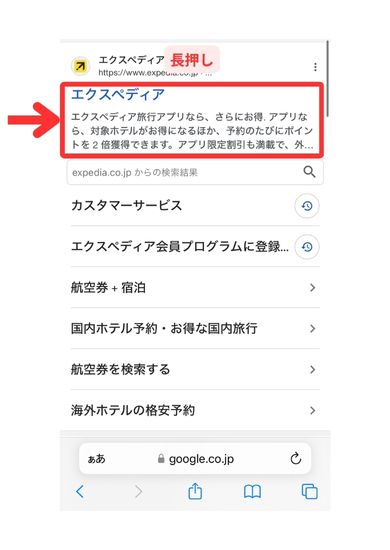
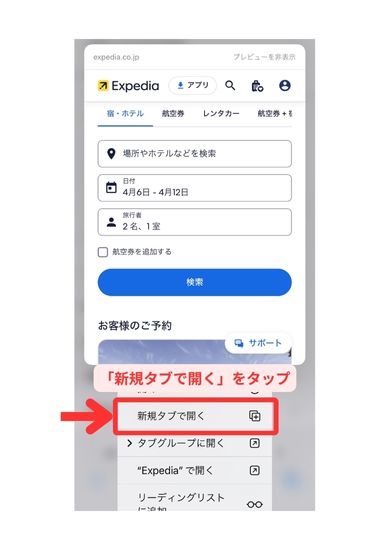
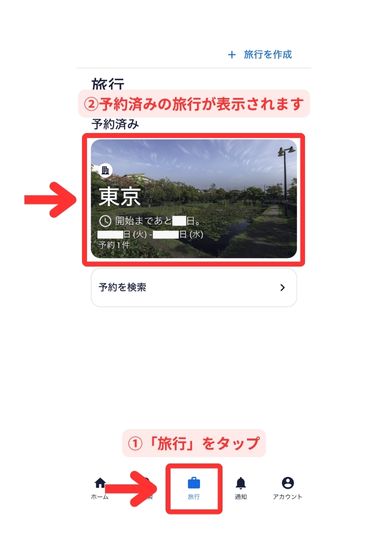
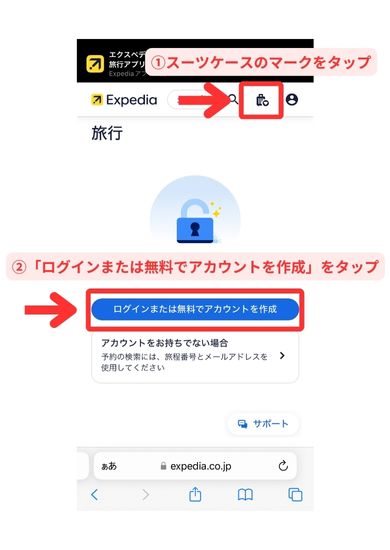
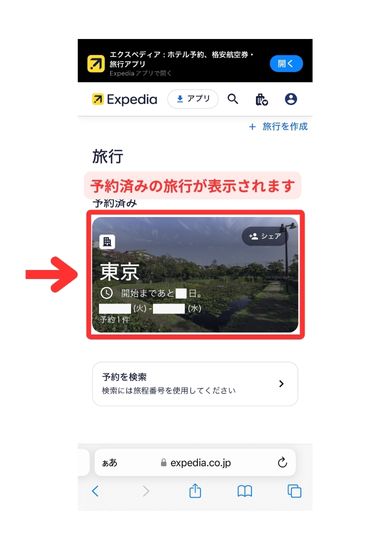
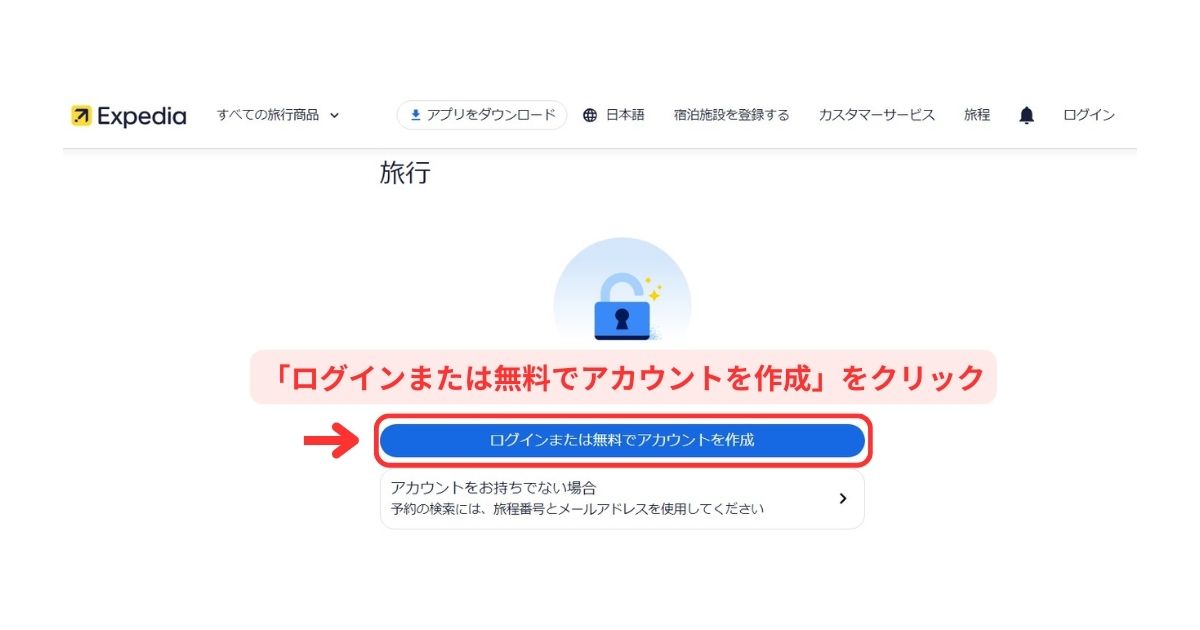
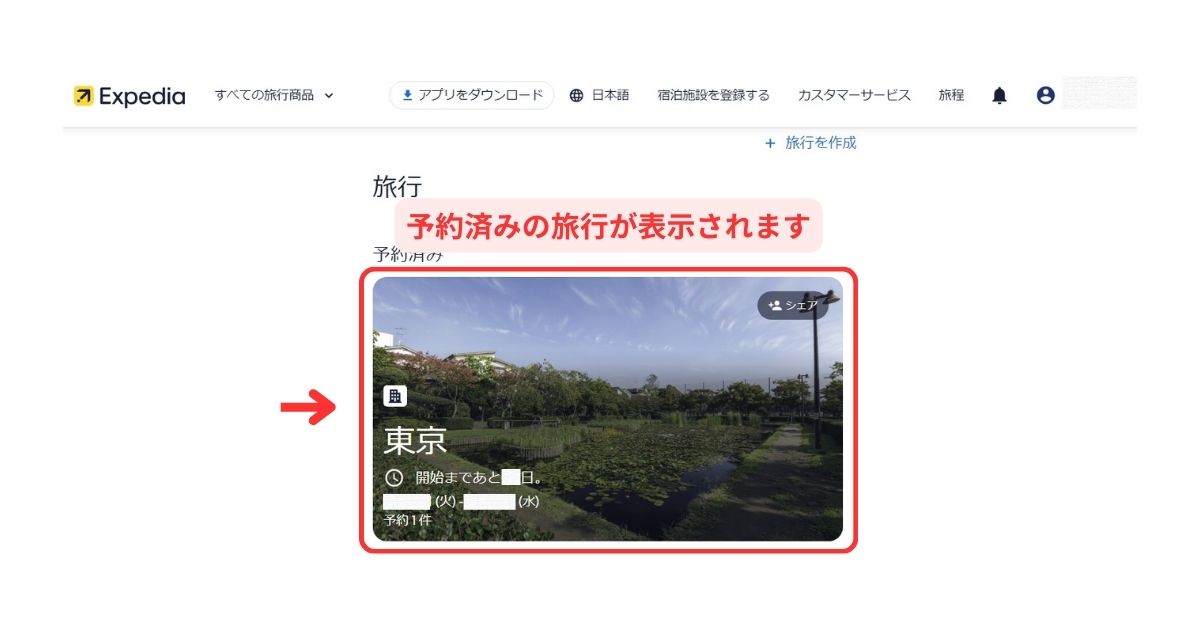
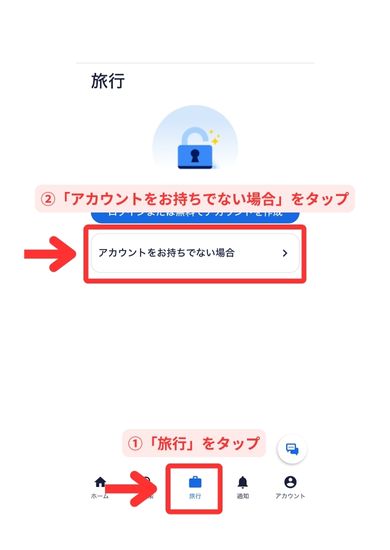
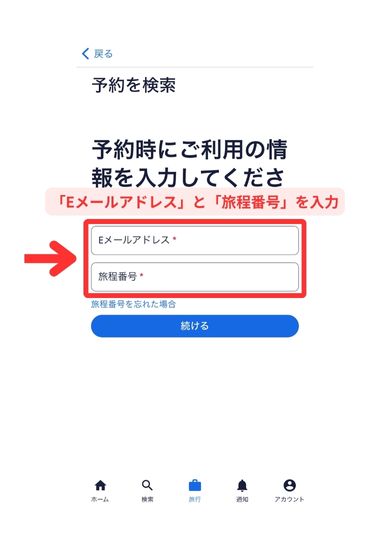
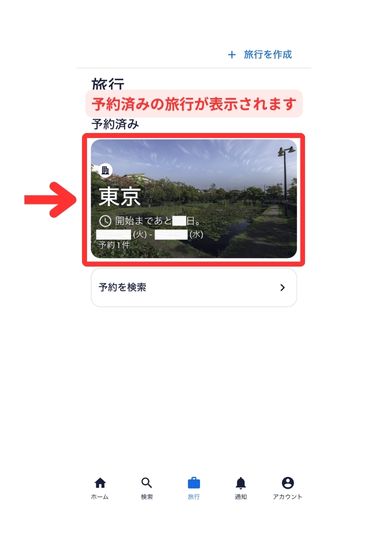
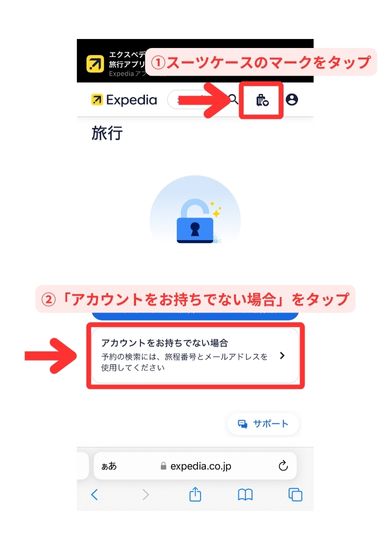
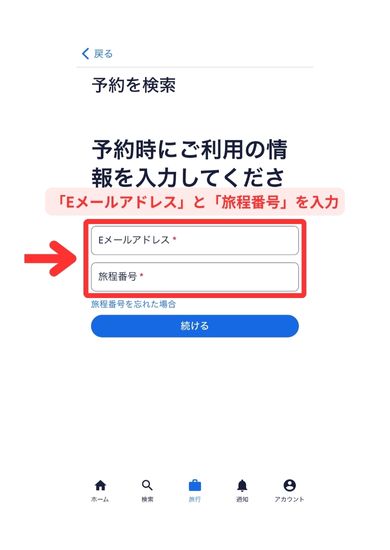
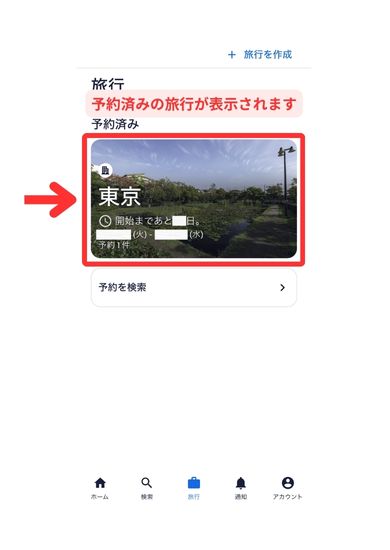

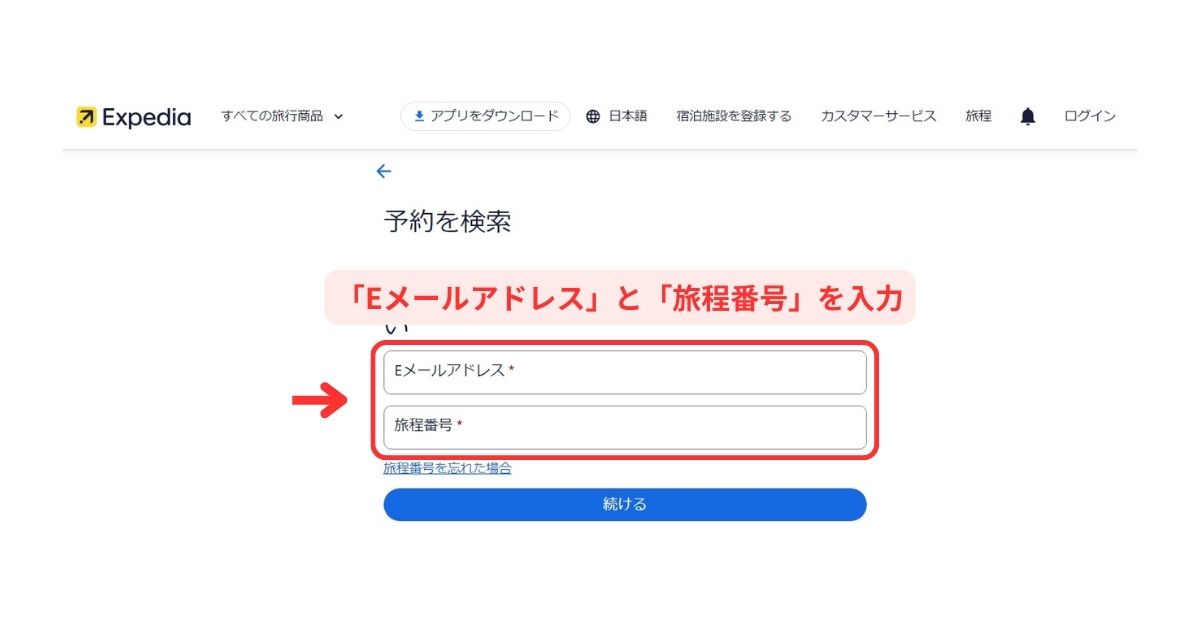
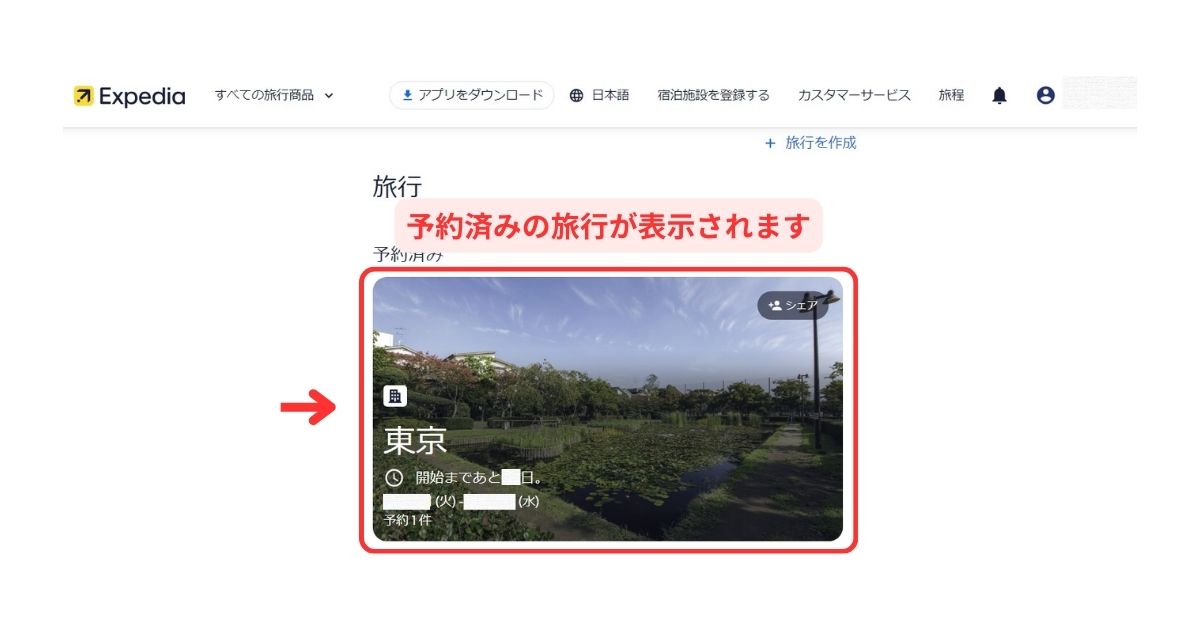
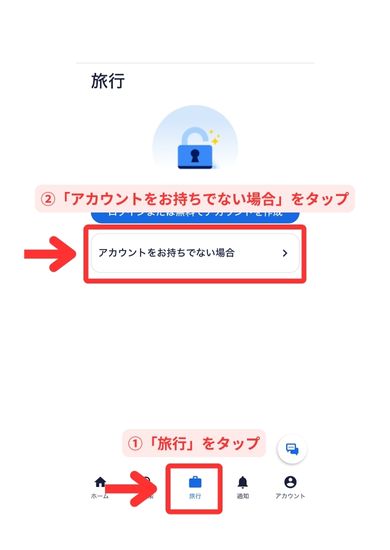
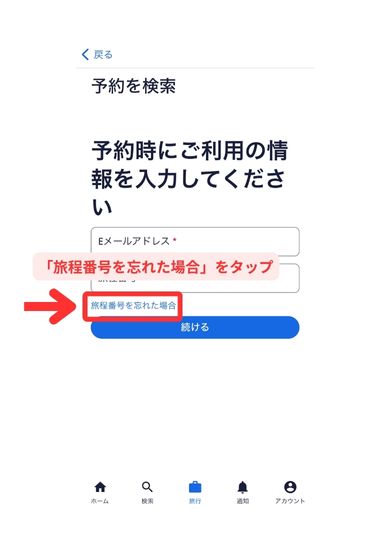
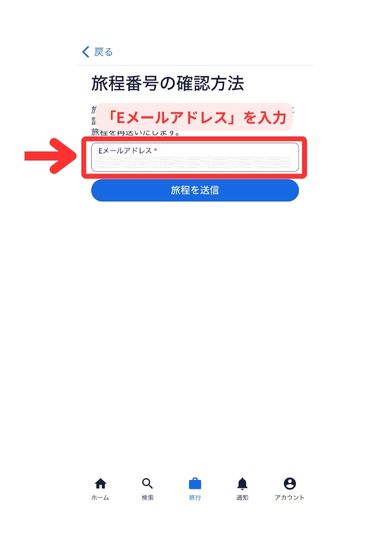
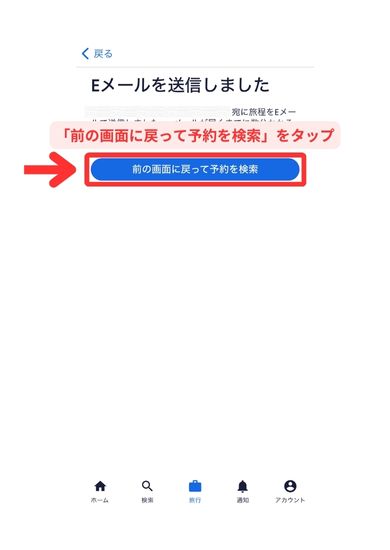
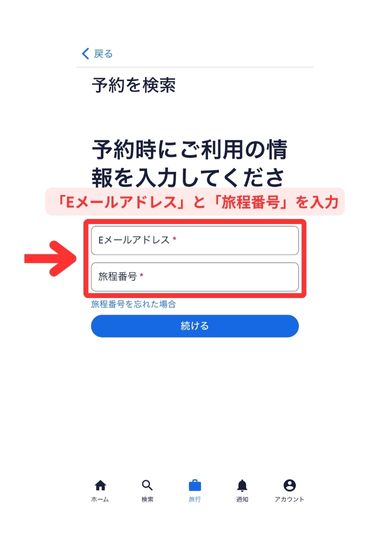
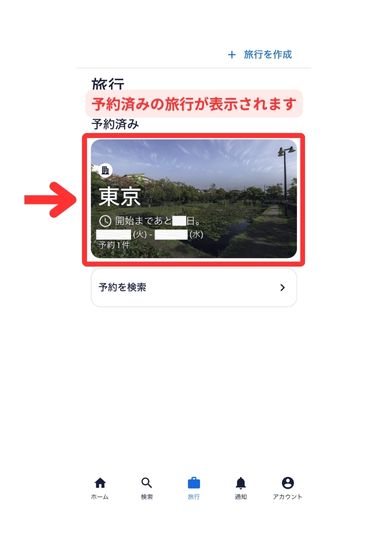

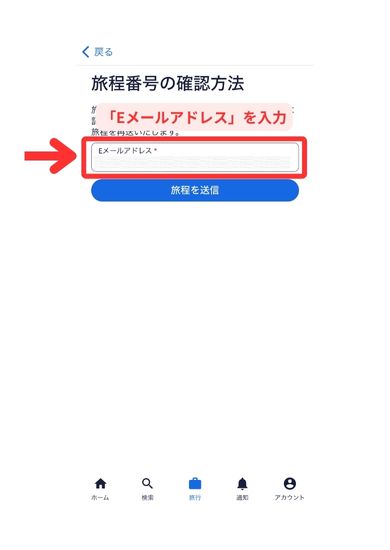
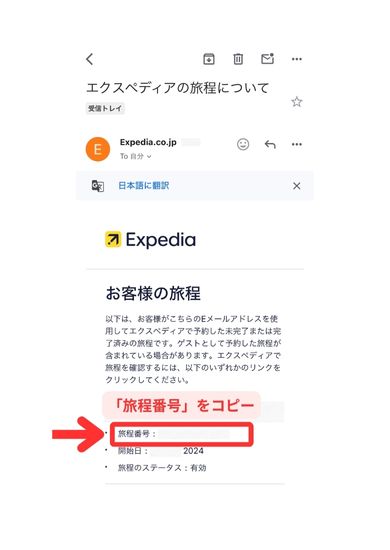
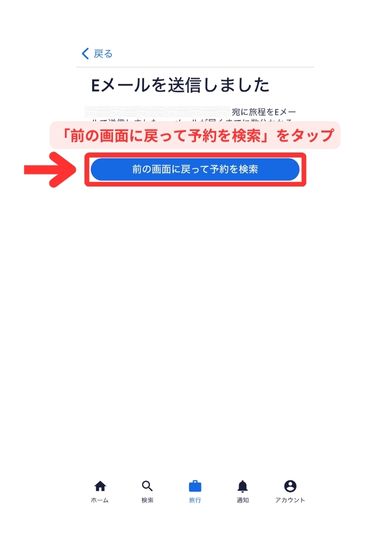
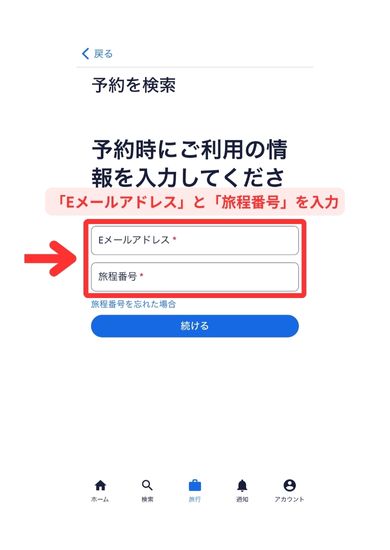
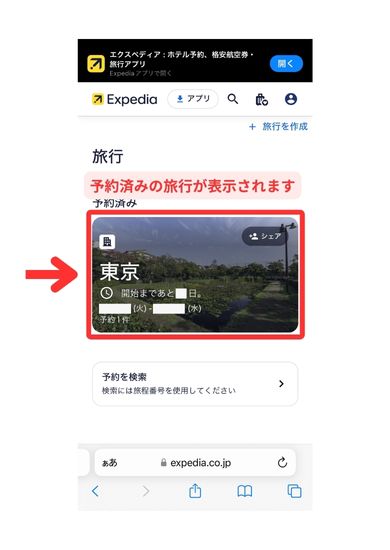
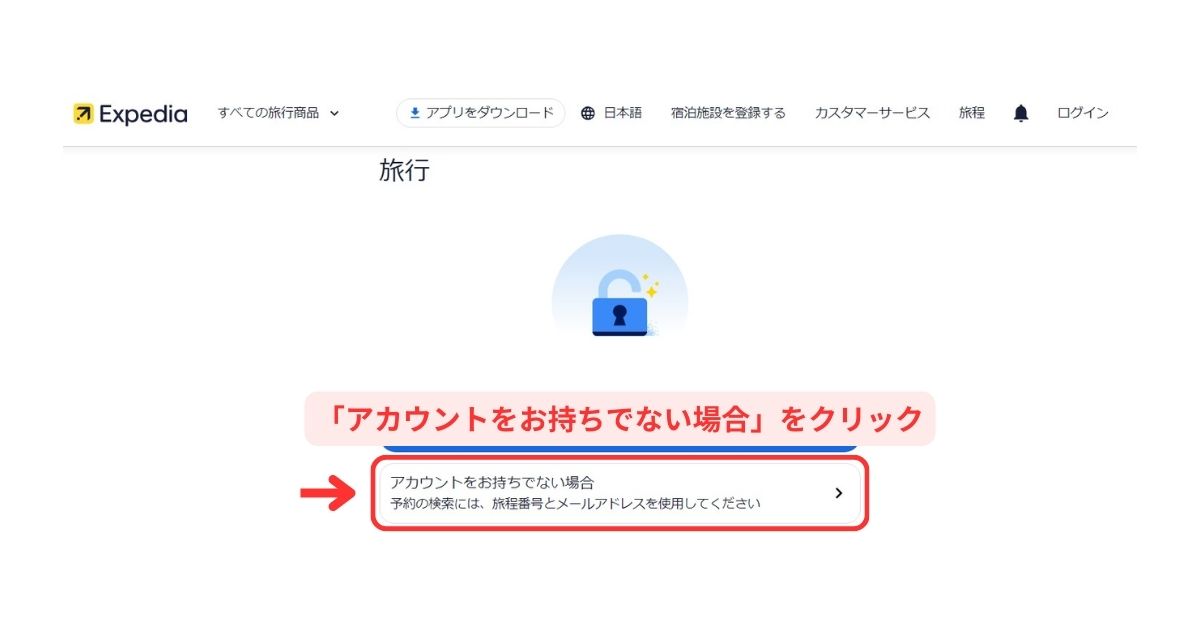
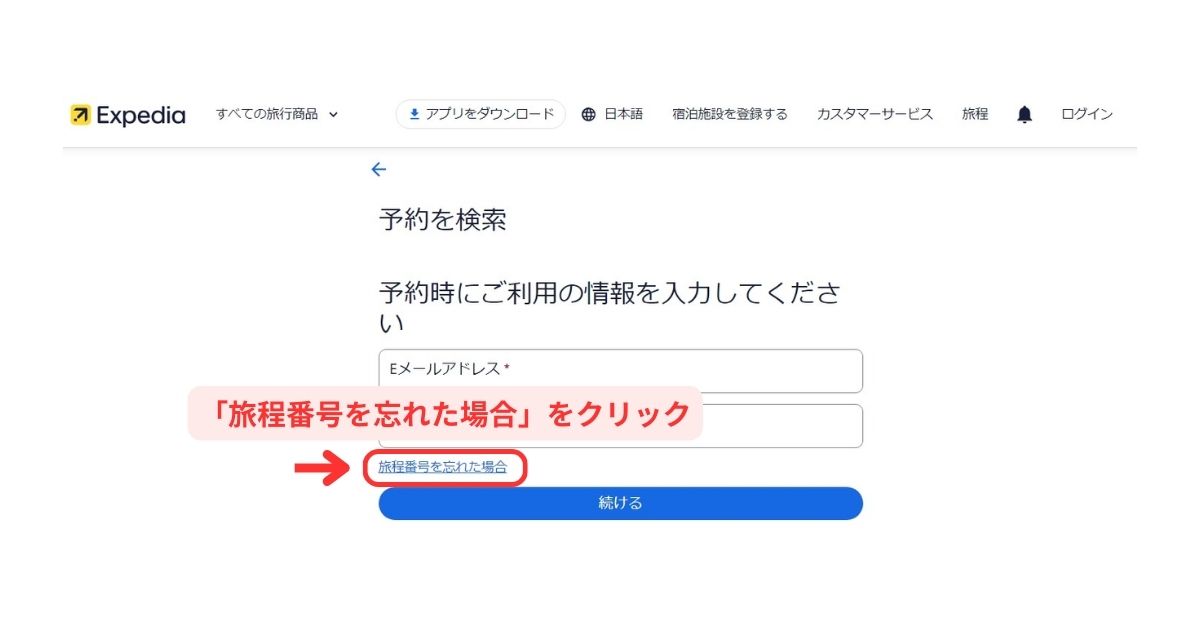
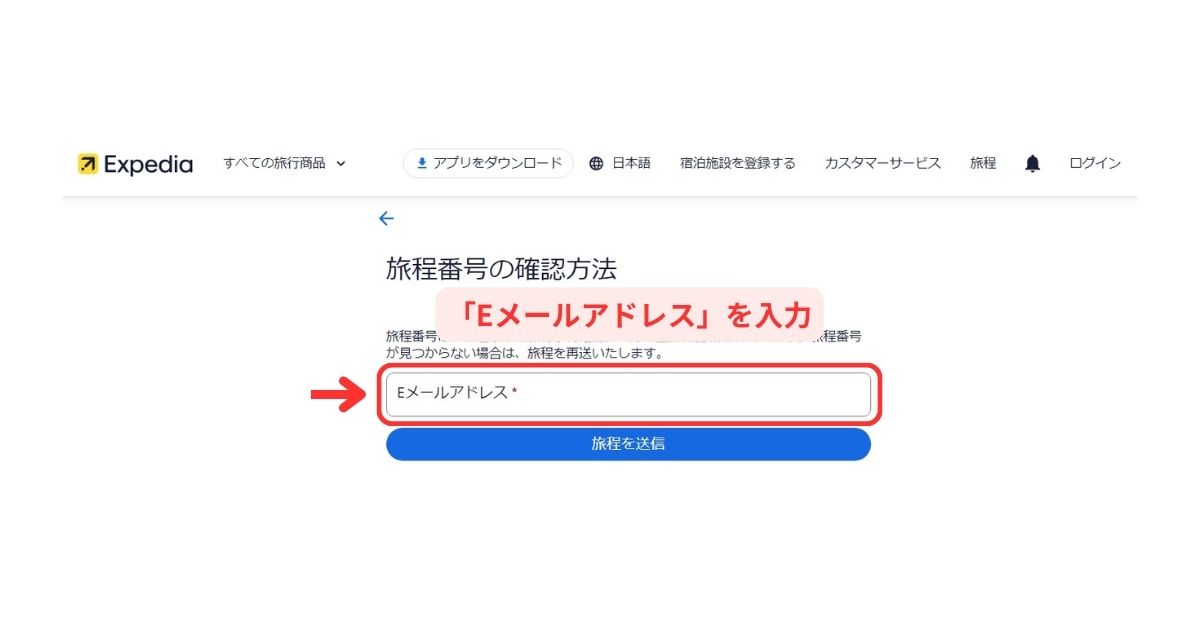
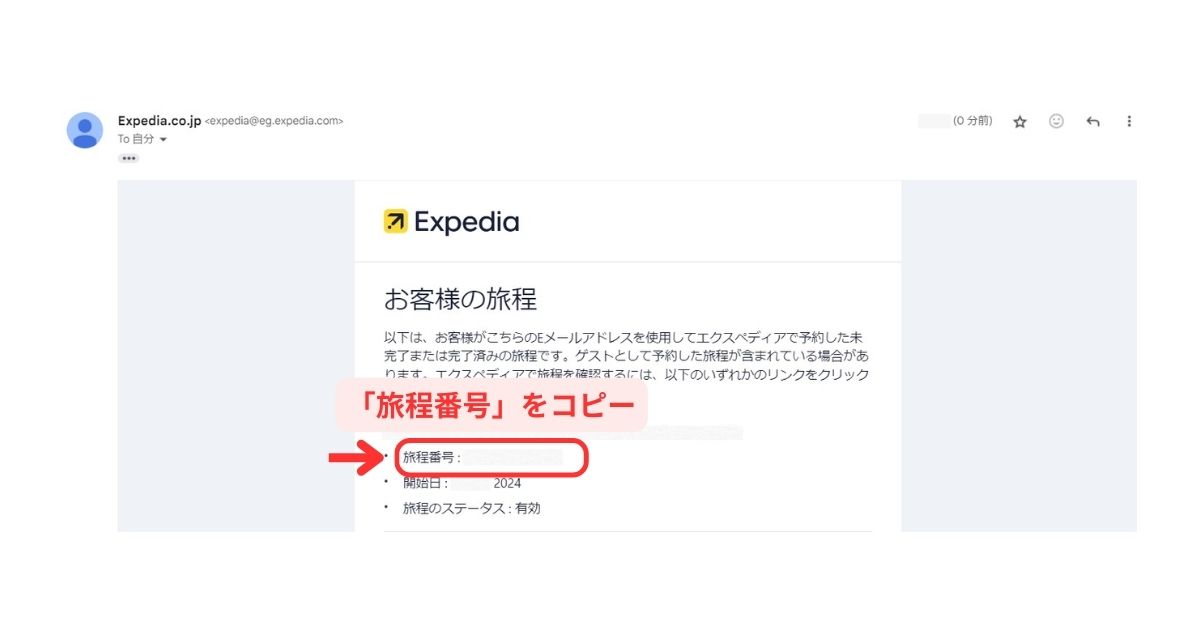
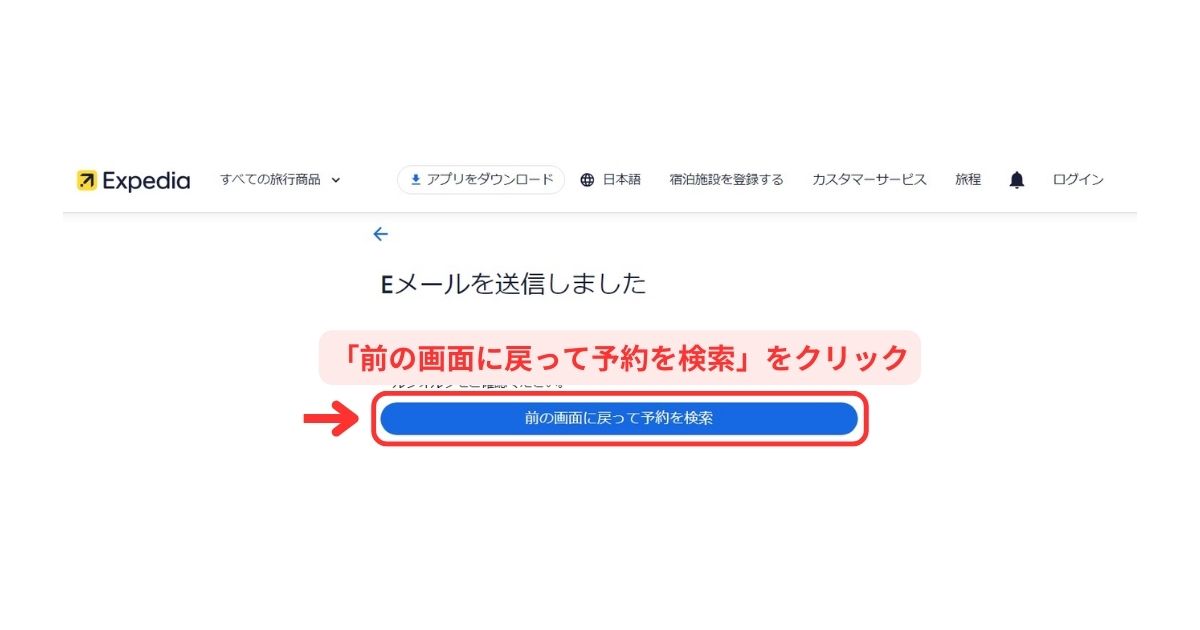
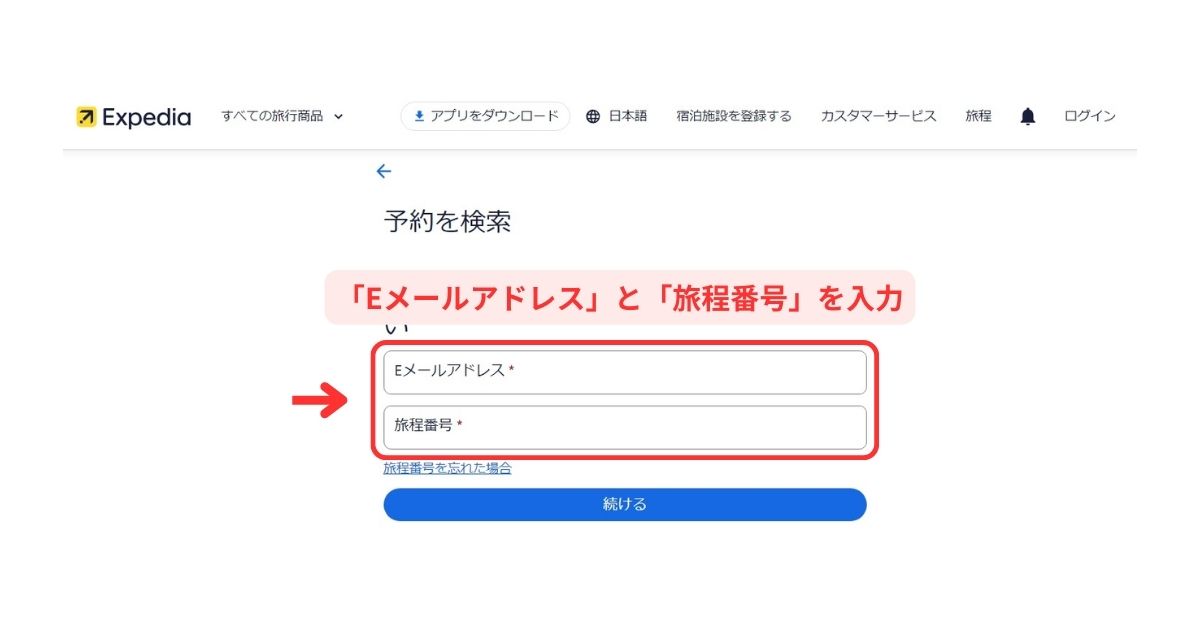
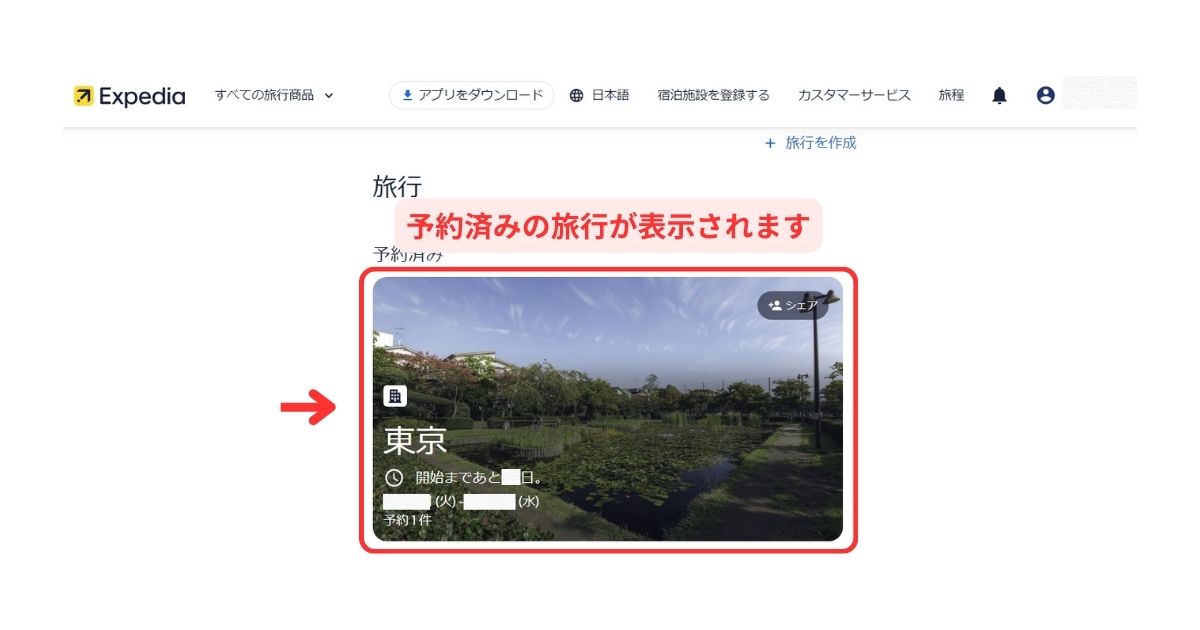
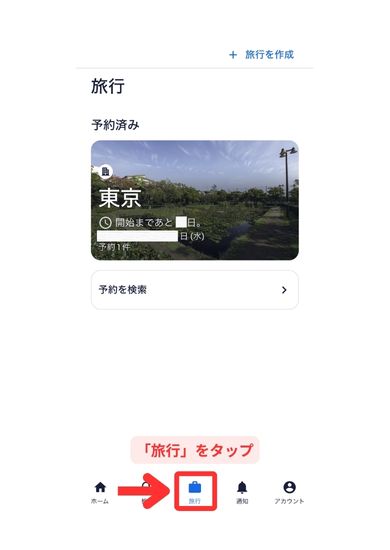
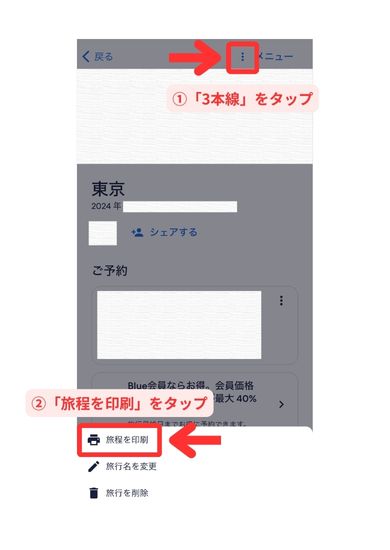
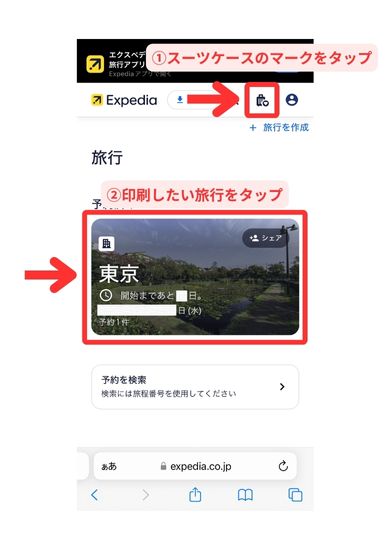
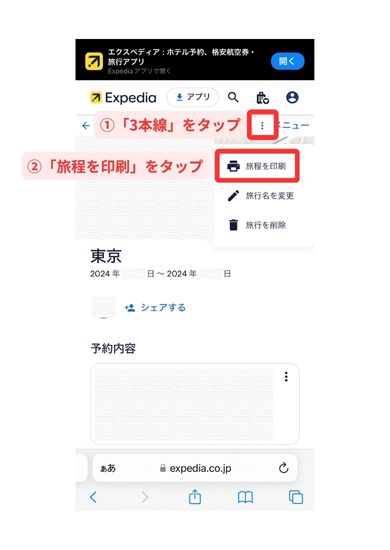
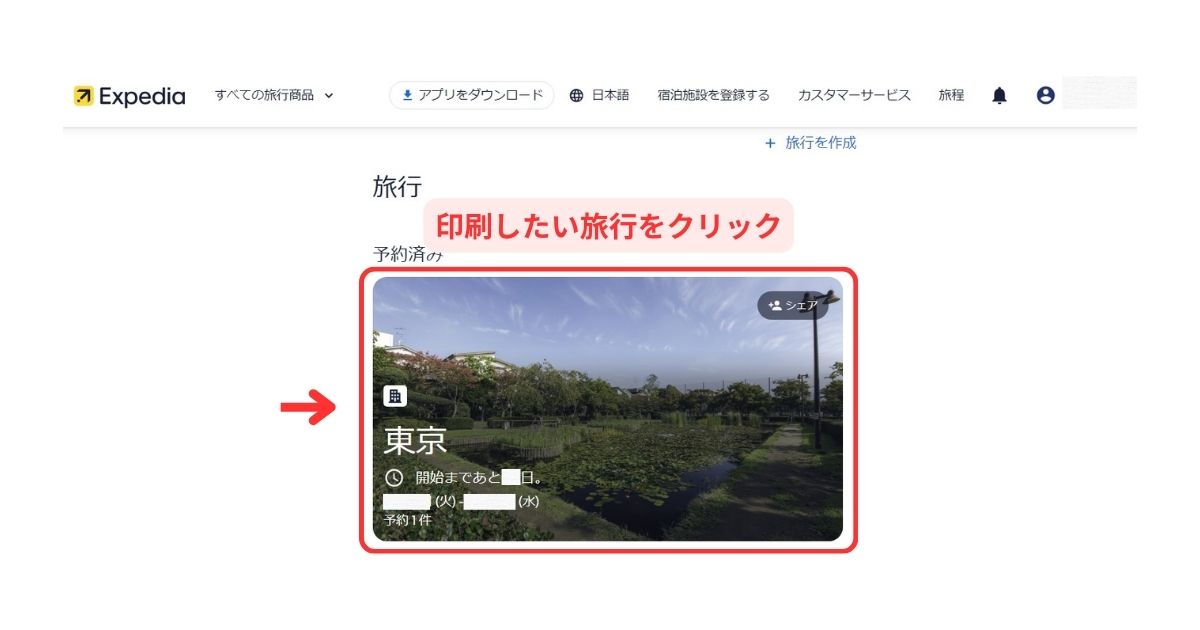
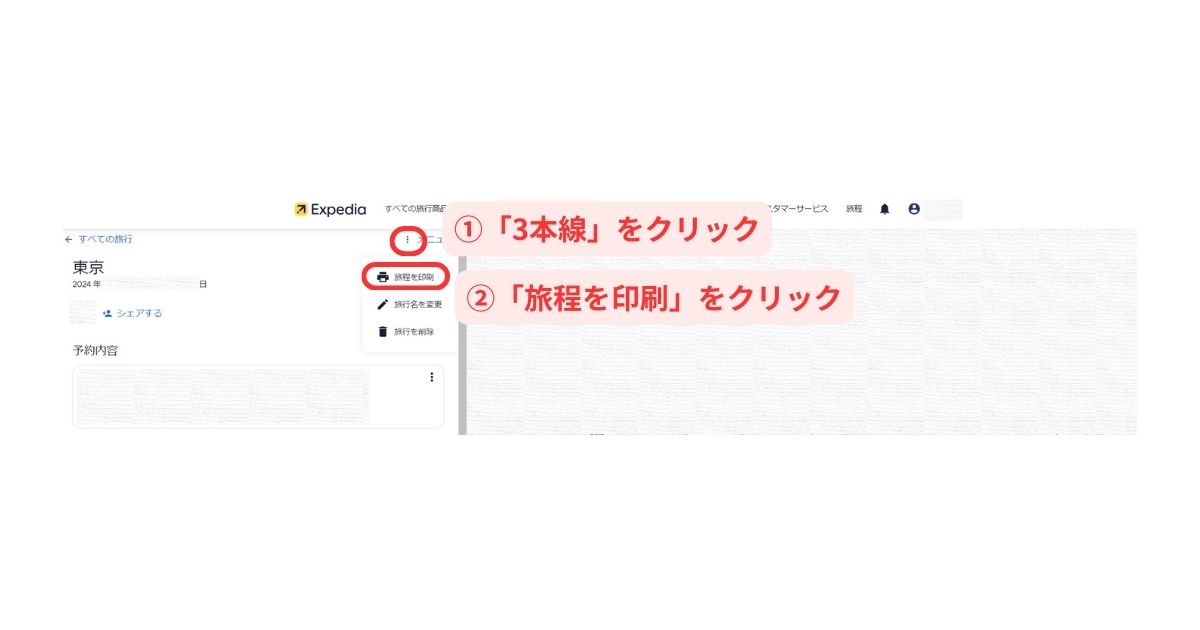

コメント